时间:2019-09-03 17:38:55 作者:jiayuan 来源:系统之家 1. 扫描二维码随时看资讯 2. 请使用手机浏览器访问: https://m.xitongzhijia.net/xtjc/20190903/163142.html 手机查看 评论 反馈
Adobe After Effects CC2019(AE CC2019)是Adobe公司推出的一款图形视频处理软件,其中还增加了全新的高级木偶引擎、原生3D元素深度效果及全新的Java表达式引擎等重磅功能!那么,AE CC2019该怎么安装呢?让我们一起通过下文来了解一下。
方法步骤
首先,下载Adobe Creative Cloud后并启动软件,就可以看到可下载的程序列表了,但最好不要太着急,可以先更改一下默认安装目录;
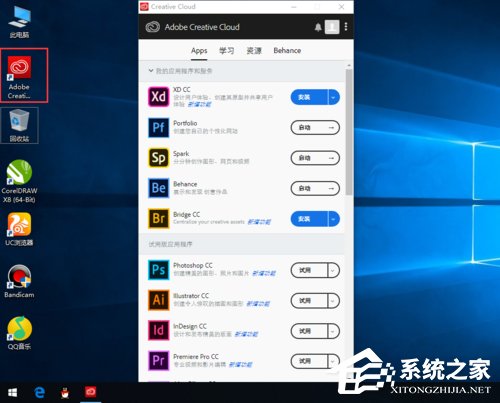
点击右上角的【...】,然后选择【首选项】;
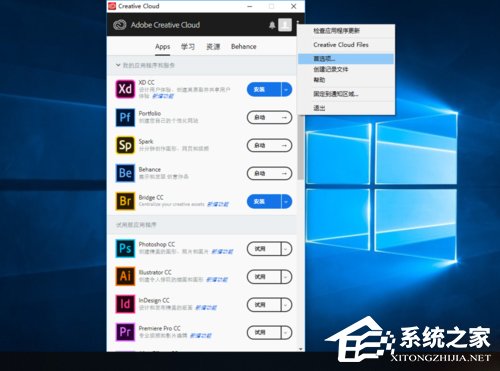
在首选项页面中,点击【Creative Cloud】;
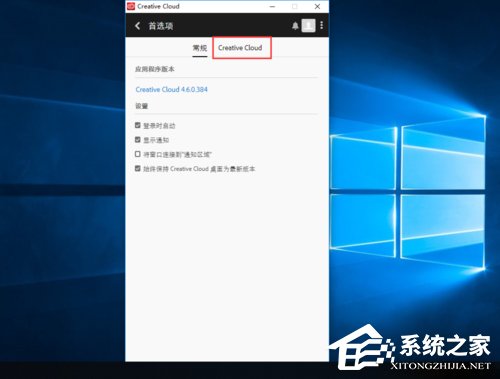
在Creative Cloud中,把程序语言设置为【简体中文】,然后把安装位置修改一下,点击【更改】;

建议把安装目录修改到【D:\Program Files\Adobe】,修改完成后,点击左上角的箭头,回到程序安装主页;

然后再【试用版应用程序】中,找到【Affter Effect CC】,点击右边的【试用】按钮;
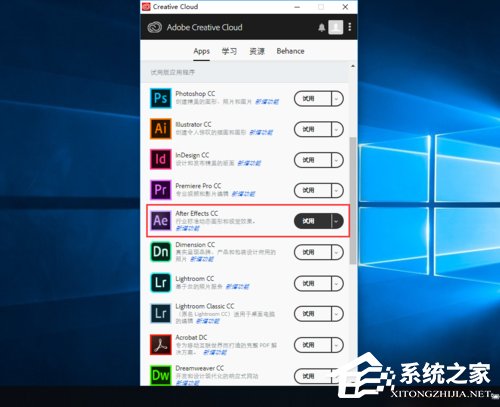
我们可以看到点击后就开始下载安装了,在右侧可以看到安装进度;
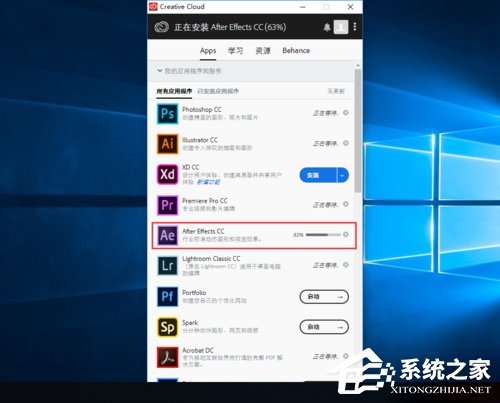
当安装完成后,按钮就变成了【开始试用】,就代表已经安装成功啦,但是桌面并没有快捷方式;
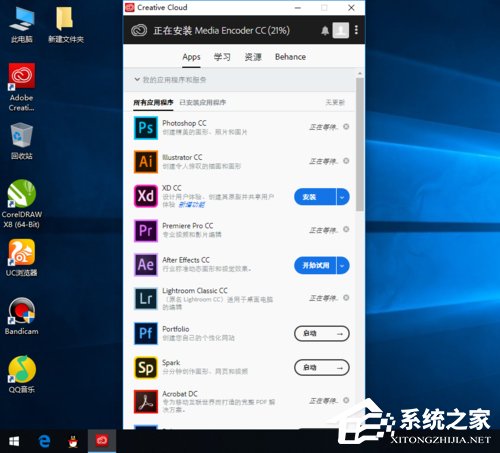
我们打开刚才设置的默认安装目录中,找到AE程序图标,鼠标右键点击【发送到】-【桌面快捷方式】,这样桌面上就有啦。
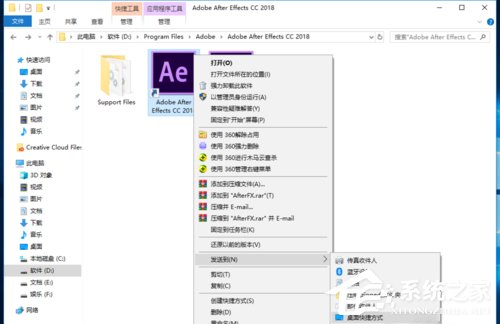
发表评论
共0条
评论就这些咯,让大家也知道你的独特见解
立即评论以上留言仅代表用户个人观点,不代表系统之家立场